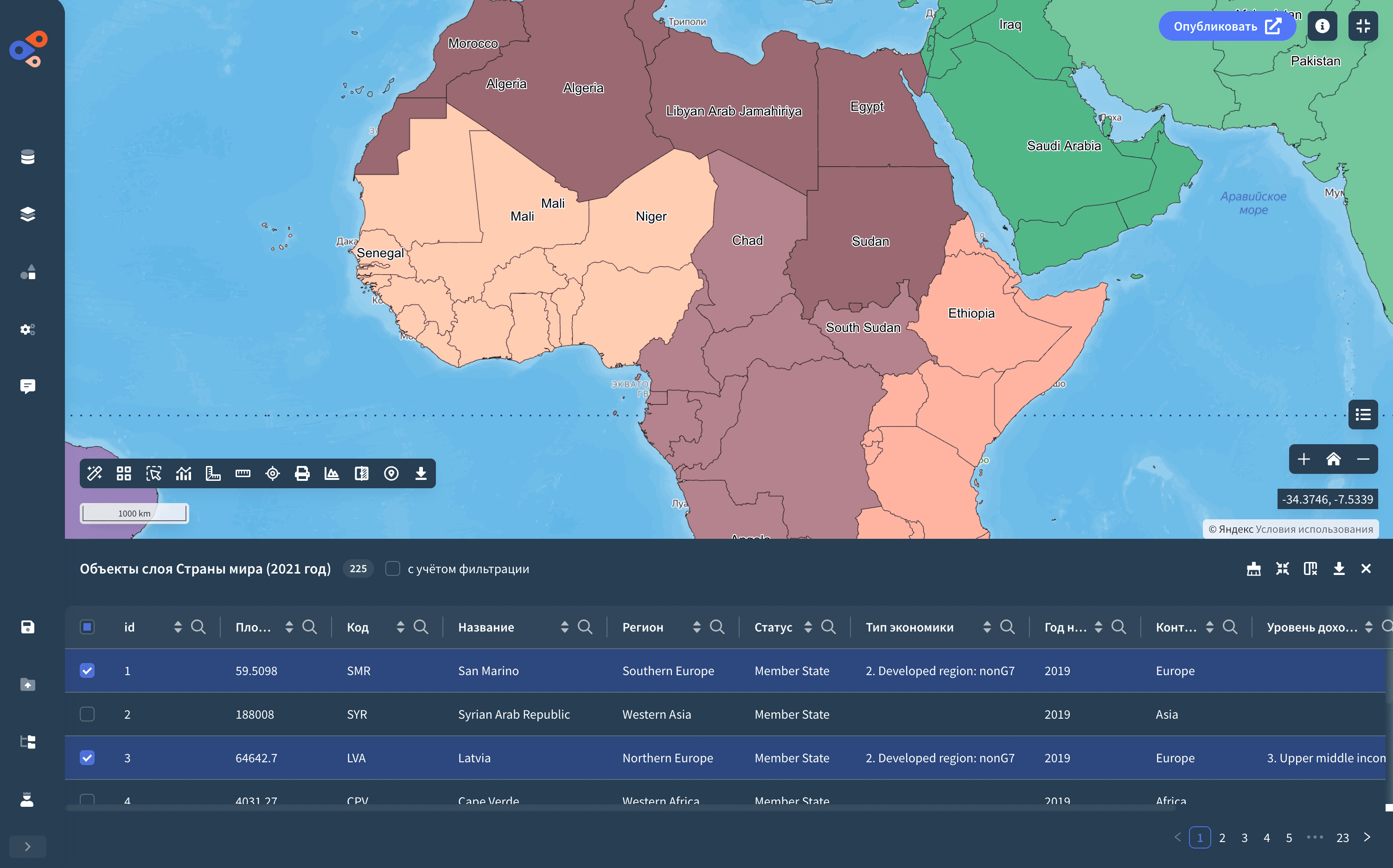Виджет – атрибутивная таблица
Атрибутивная таблица в ГИС – это таблица, содержащая информацию о пространственных объектах. В ней хранятся свойства этих объектов.
Столбцы таблицы называются полями, а строки – записями. Каждая запись таблицы атрибутов соответствует геометрии объекта слоя. Такая взаимосвязь позволяет находить информацию в таблице, выбирая объекты на карте, и наоборот.
Столбцы таблицы называются полями, а строки – записями. Каждая запись таблицы атрибутов соответствует геометрии объекта слоя. Такая взаимосвязь позволяет находить информацию в таблице, выбирая объекты на карте, и наоборот.
Зачем нужна таблица атрибутов?
Таблица атрибутов играет ключевую роль в управлении информацией о географических объектах на карте и выполняет следующие функции:
Организация данных: Таблица атрибутов позволяет хранить информацию о географических объектах более удобным и структурированным способом.
Описание объектов: Атрибуты в таблице могут содержать различные дополнительные сведения о географических объектах.
Фильтрация и поиск: С помощью таблицы атрибутов можно настраивать фильтрацию данных и поиск нужных объектов или группы объектов по определенным заданным характеристикам.
Анализ данных: Данные из таблицы атрибутов могут быть использованы для проведения анализа и исследований, например, для моделирования и прогнозирования.
Визуализация информации: Атрибуты объектов могут быть использованы для задания различных символов, цветов и стилей отображения на карте, что позволяет визуализировать информацию более наглядно.
Организация данных: Таблица атрибутов позволяет хранить информацию о географических объектах более удобным и структурированным способом.
Описание объектов: Атрибуты в таблице могут содержать различные дополнительные сведения о географических объектах.
Фильтрация и поиск: С помощью таблицы атрибутов можно настраивать фильтрацию данных и поиск нужных объектов или группы объектов по определенным заданным характеристикам.
Анализ данных: Данные из таблицы атрибутов могут быть использованы для проведения анализа и исследований, например, для моделирования и прогнозирования.
Визуализация информации: Атрибуты объектов могут быть использованы для задания различных символов, цветов и стилей отображения на карте, что позволяет визуализировать информацию более наглядно.
Какие данные могут храниться в таблице атрибутов?
Таблица атрибутов содержит различные типы данных, описывающие пространственные объекты на карте. Вот некоторые из наиболее распространенных форматов:
- Числовые данные: числовые значения, которые могут быть представлены целыми числами – integer (например, 100), числами с плавающей запятой – real (например, число пи – 3,14) и другими.
- Строковые данные: текстовые значения – string, которые описывают объект (например, названия городов, тип экономики страны и другие).
- Даты и времена: значения, обозначающие конкретную дату и время – date. Эти данные часто используются для временной привязки событий или для анализа изменений во времени.
- Логические данные: логические значения, которые могут быть либо истинными (true), либо ложными (false). Эти данные могут использоваться для отображения состояний объекта или выполнения каких-либо условий.
Использование таблицы атрибутов во FlexGIS
Во FlexGIS также как и в других геоинформационных системах осуществляется доступ к атрибутивной таблице слоев. Таблица атрибутов является виджетом, для настройки и использования которого необходимо выполнить следующие действия.
Шаг 1. Чтобы использовать таблицу атрибутов необходимо проверить, включен ли данный виджет. Для этого необходимо зайти во вкладку Виджеты на боковой панели меню.
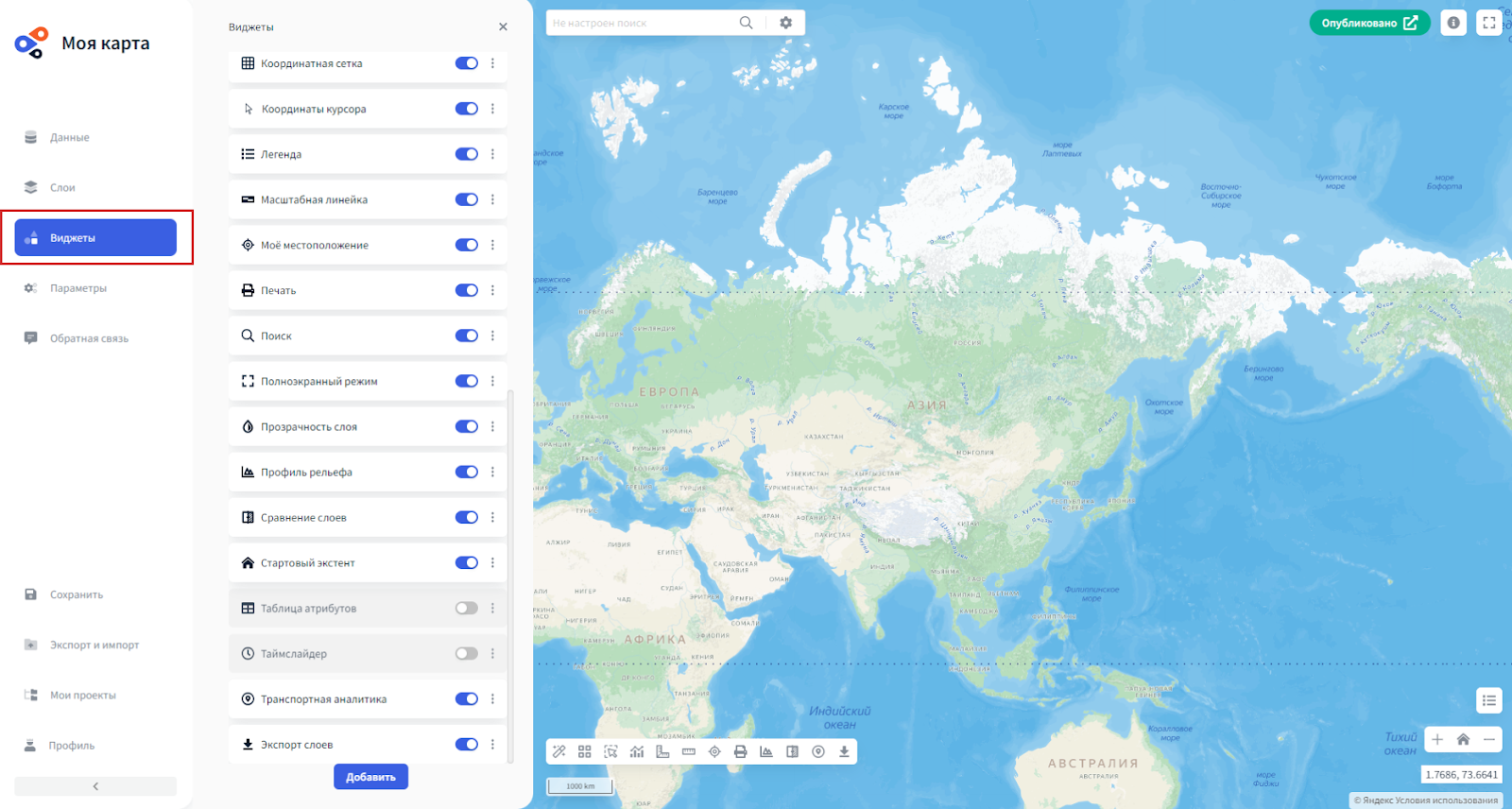
Затем нужно включить доступность виджета Таблица атрибутов, передвинув переключатель.
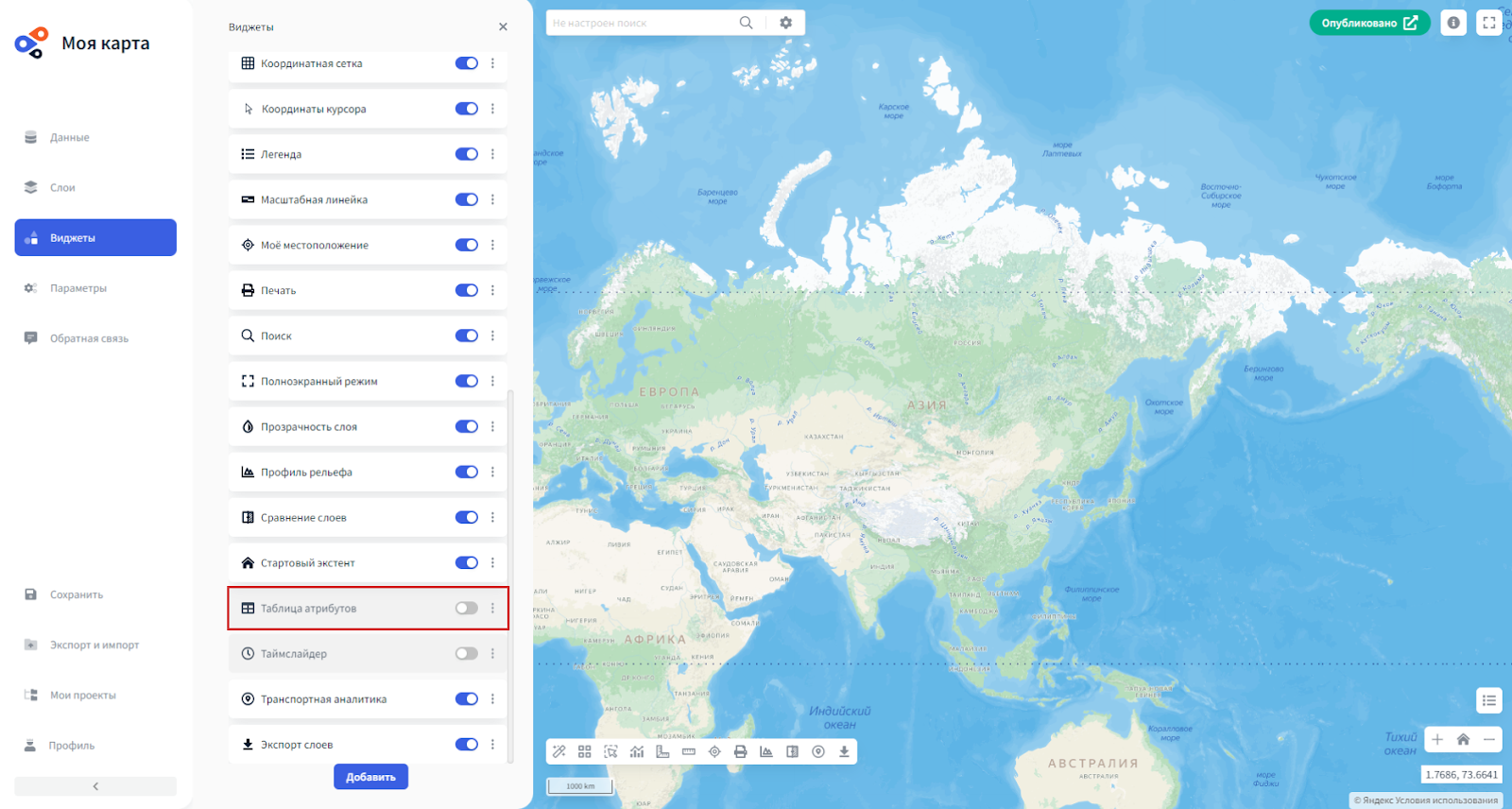
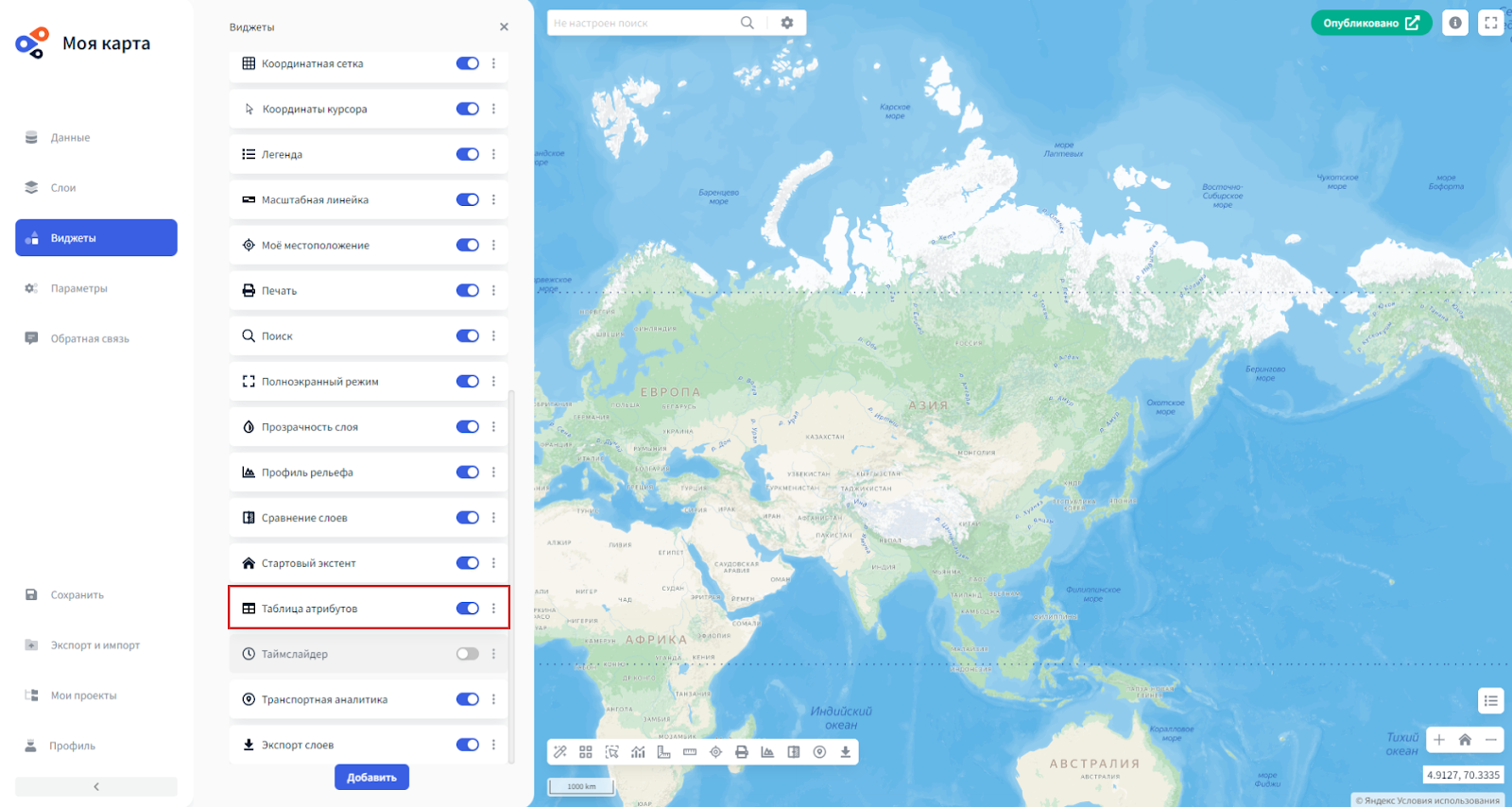
Шаг 2. Для использования таблицы атрибутов необходимо зайти в параметры слоя, которые отображаются после нажатия на три точки справа от названия слоя.
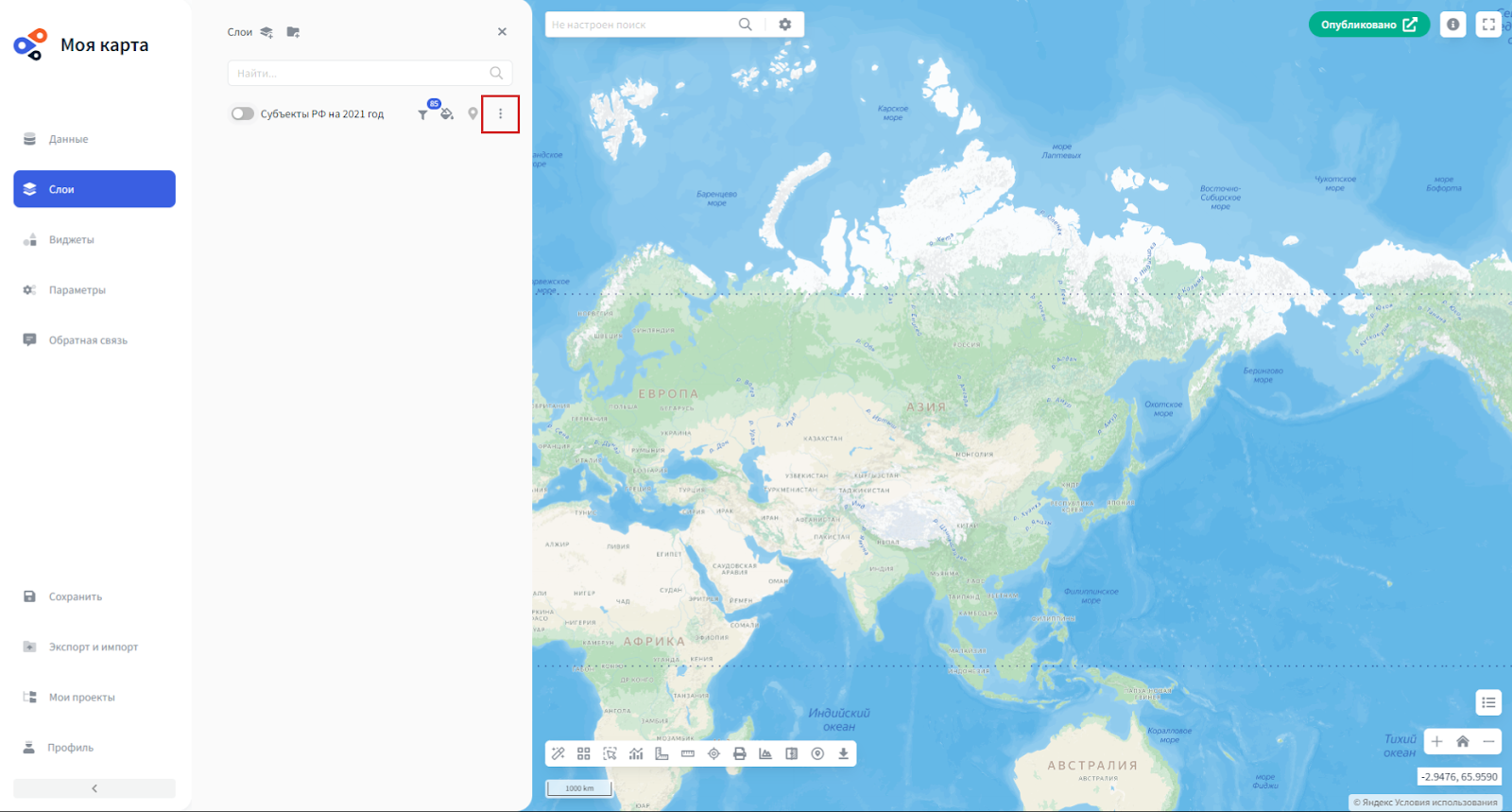
Шаг 3. Чтобы открыть таблицу атрибутов, необходимо выбрать вкладку Таблица атрибутов во всплывающем окне параметров слоя.
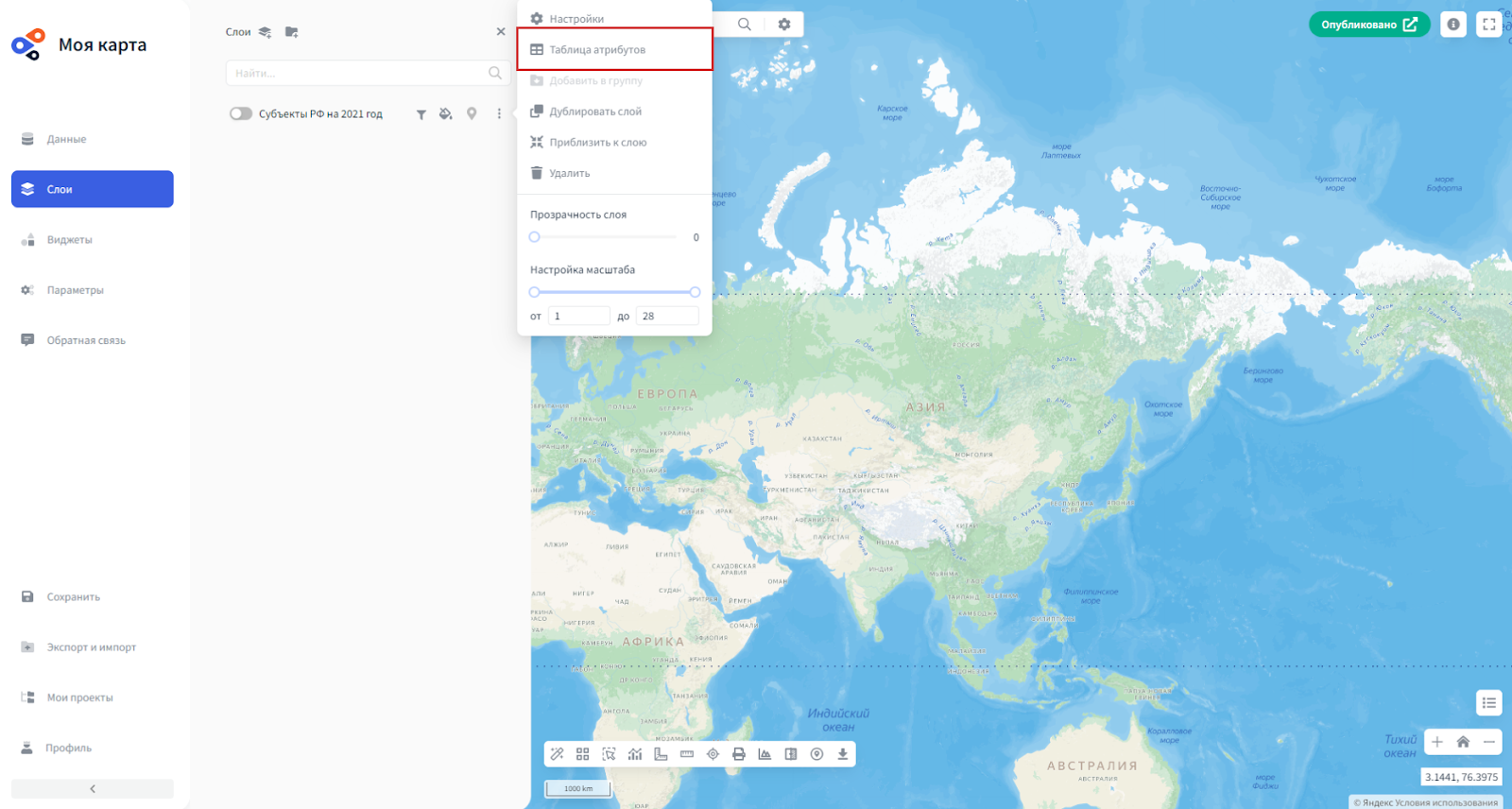
После нажатия на вкладку, таблица будет отображаться в нижней части рабочей области карты.
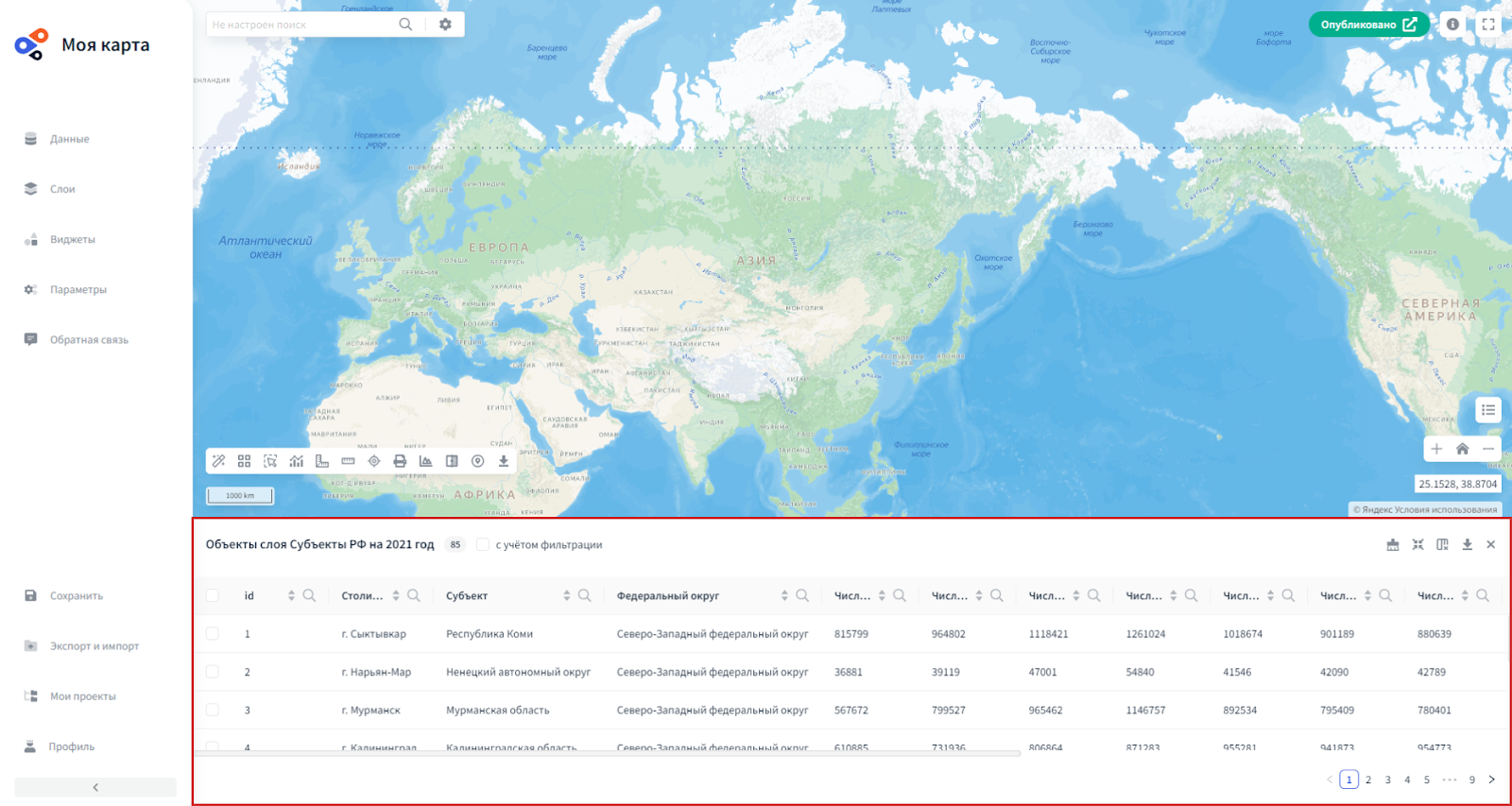
Какие функции доступны для таблицы атрибутов во FlexGIS?
1. Фильтрация
Если в слое настроены фильтры, то таблицу атрибутов тоже можно отображать с учетом фильтрации. Для это необходимо в верхней части таблицы атрибутов справа от названия слоя поставить галочку С учетом фильтрации.
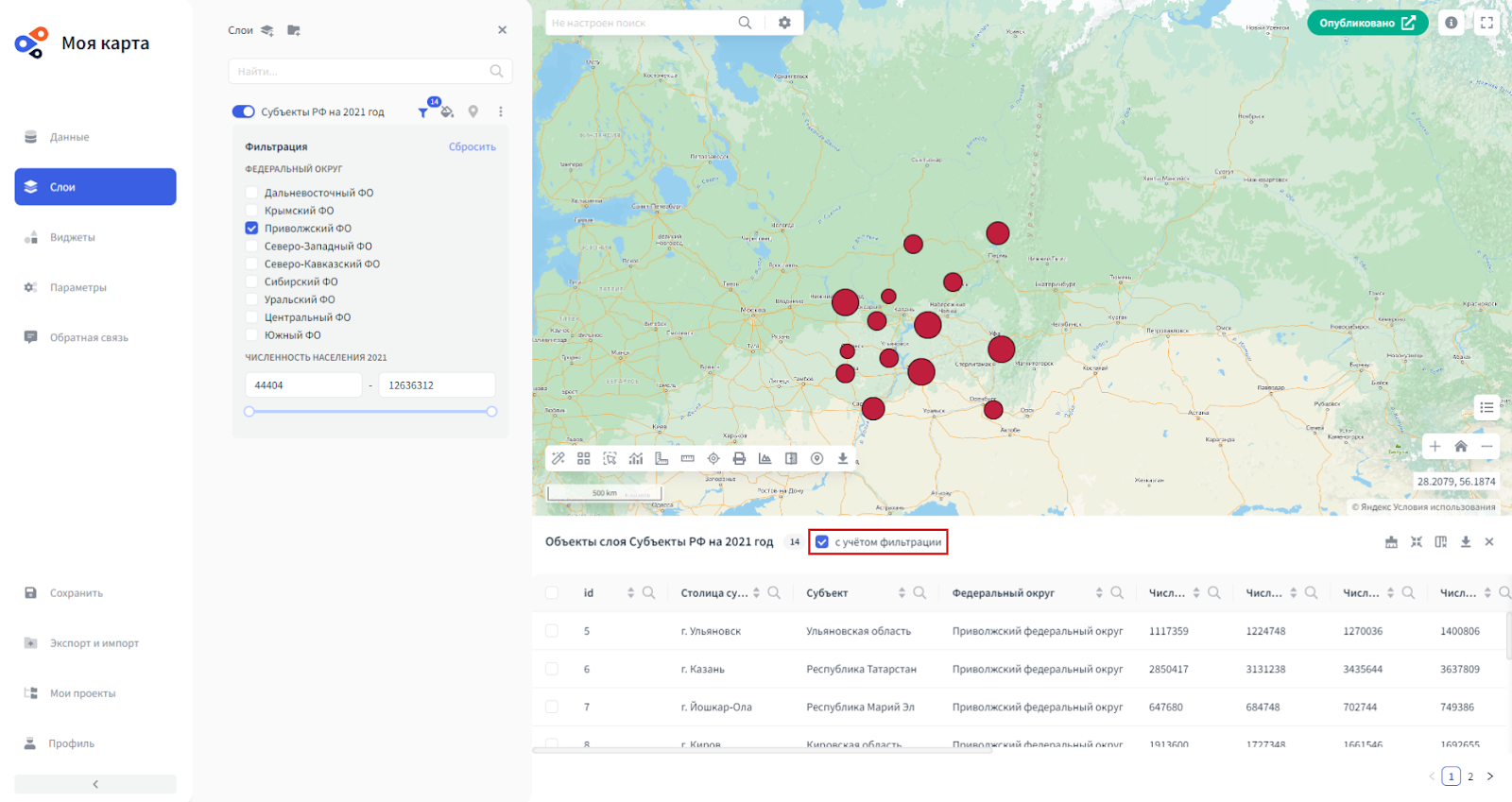
2. Поиск данных по столбцам таблицы атрибутов
При необходимости быстрого нахождения нужного объекта можно использовать функцию поиска по столбцам таблицы атрибутов. Для этого необходимо выбрать столбец, по которому будет осуществляться поиск, нажать на значок лупы напротив названия столбца и ввести искомые данные.
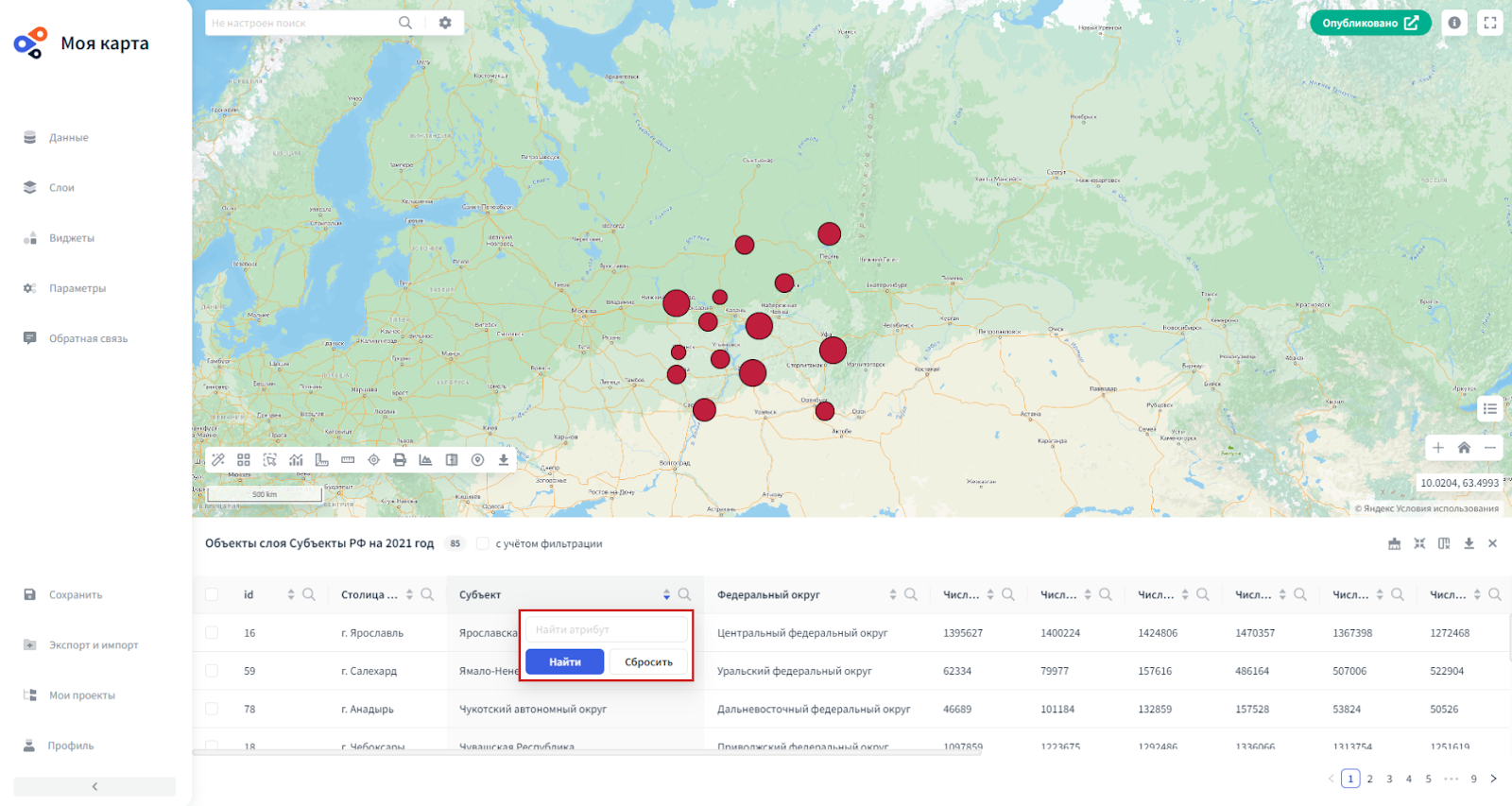
3. Сортировка данных по столбцам таблицы атрибутов
Чтобы отображать данные в таблице атрибутов более упорядоченно, можно воспользоваться функцией сортировки столбцов по убыванию/возрастанию (или алфавиту для строковых форматов данных). Для этого необходимо выбрать столбец, по которому будет осуществляться сортировка, и нажать на стрелочки напротив названия этого столбца. Стрелка вверх отвечает за сортировку по возрастанию (алфавиту от А до Я), стрелка вниз – за сортировку по убыванию (против алфавита от Я до А).
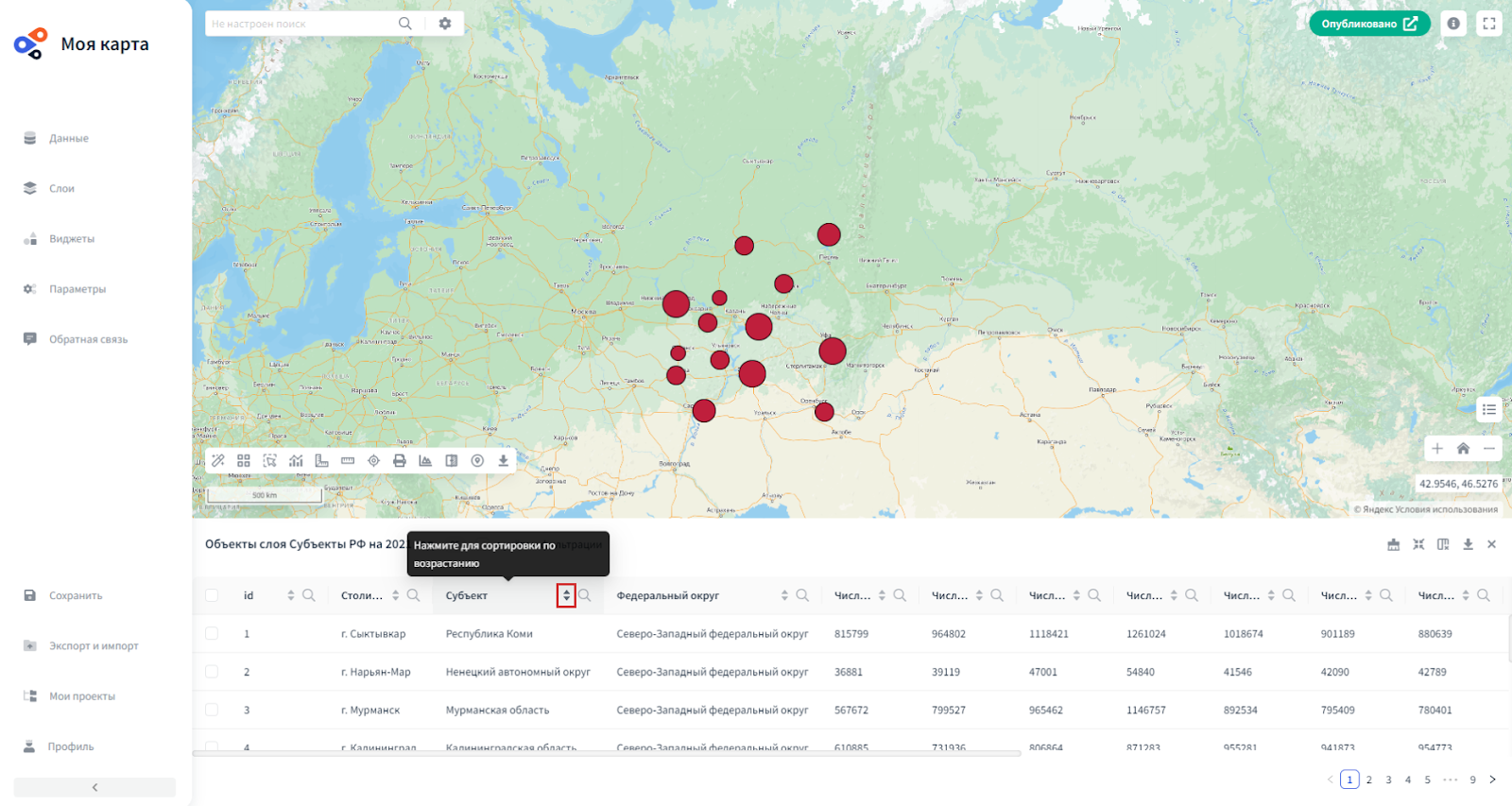
4. Увеличение масштаба карты до выбранных объектов
После выделения объектов в таблице атрибутов можно автоматически увеличить масштаб карты до этих объектов с помощью инструмента Увеличить карту до объектов, находится в правом верхнем углу таблицы атрибутов.
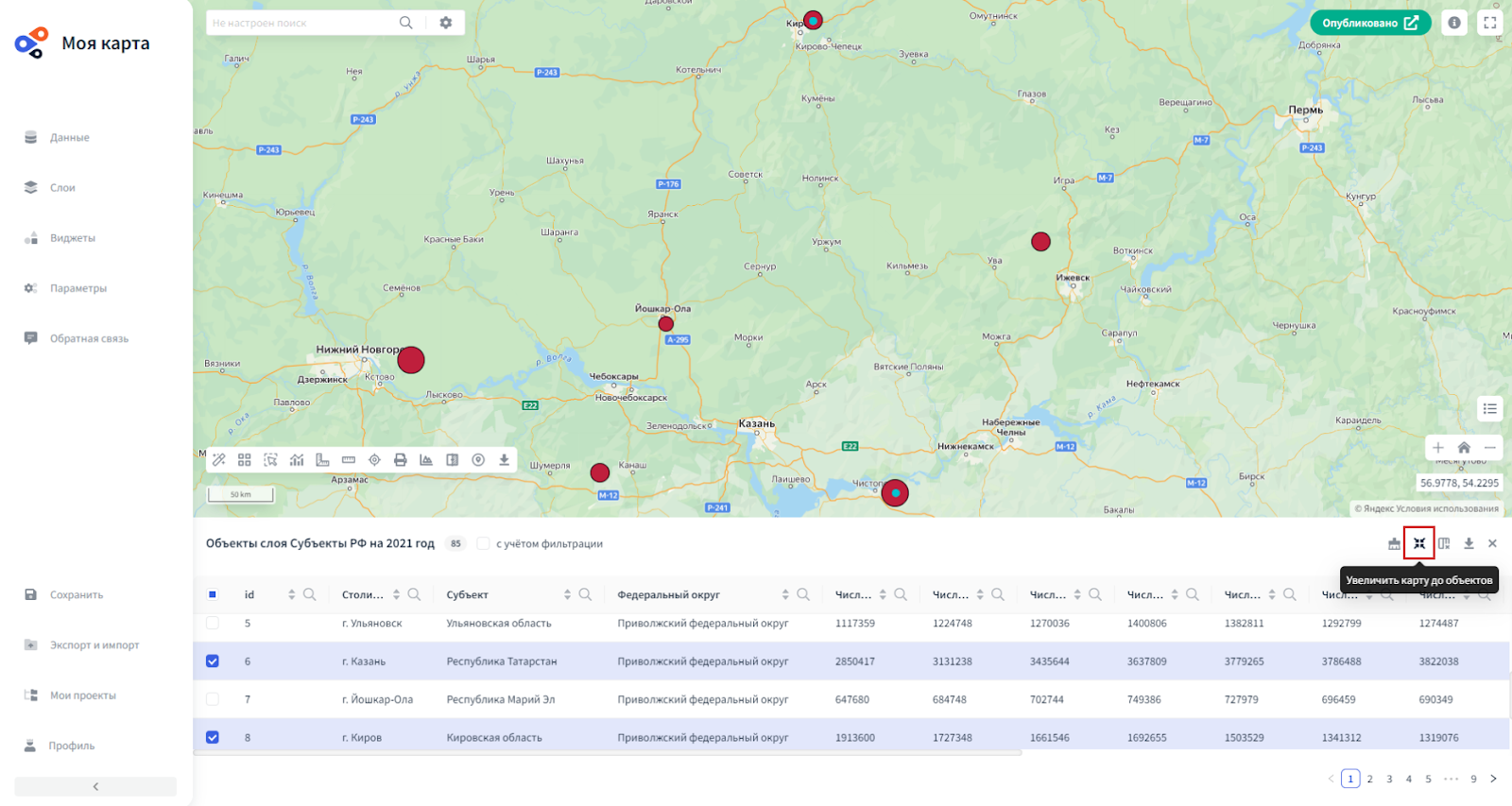
5. Скрыть столбцы таблицы атрибутов
Для корректного отображения таблицы атрибутов можно скрыть ненужные в данном контексте столбцы. Сделать это можно с помощью инструмента Скрыть столбцы в правом верхнем углу атрибутивной таблицы.
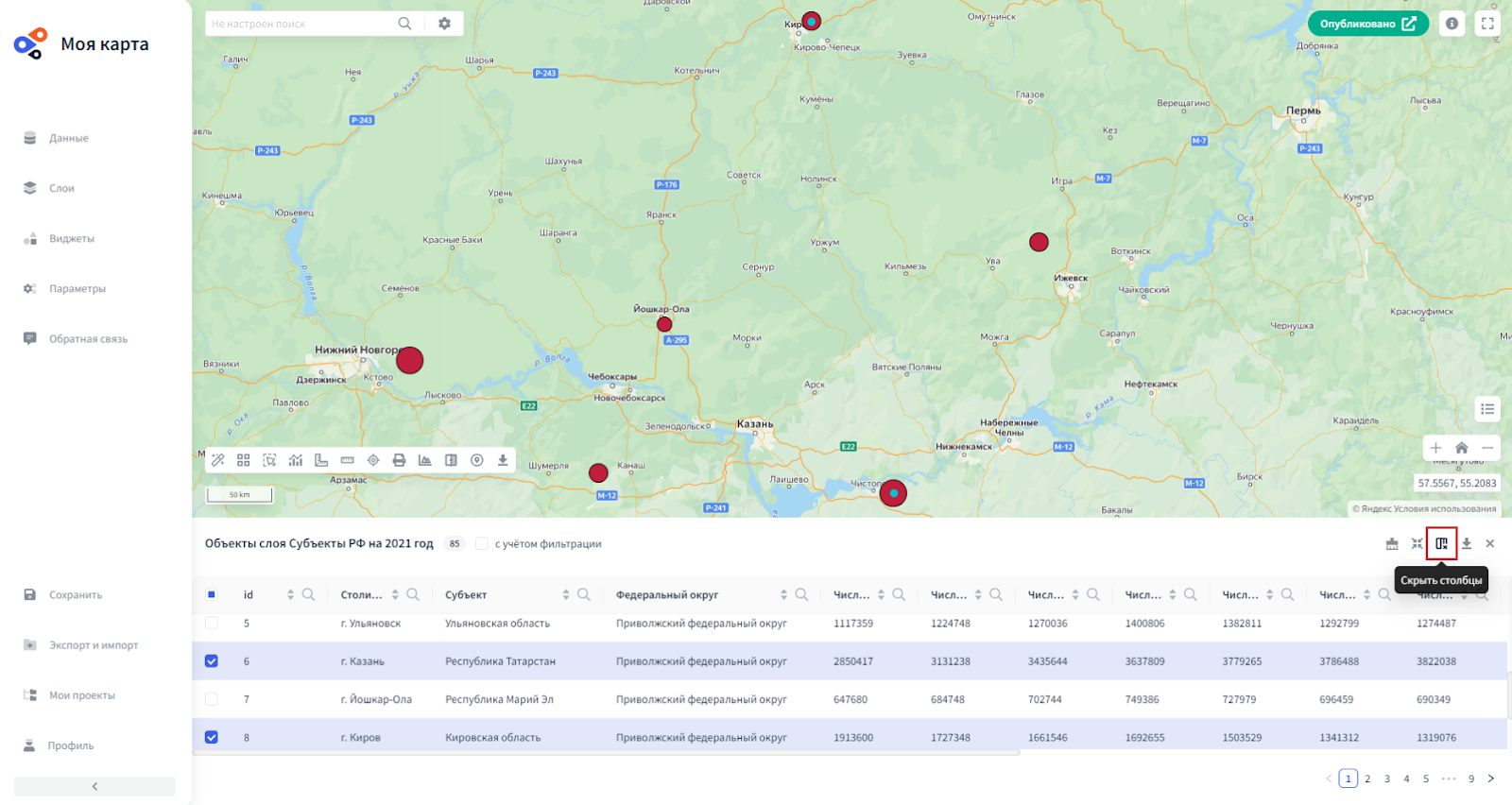
После нажатия на кнопку появится всплывающее окно, в котором необходимо убрать галочки рядом со скрываемыми столбцами. То есть галочки проставляются только у тех столбцов, которые необходимо показать в таблице атрибутов.
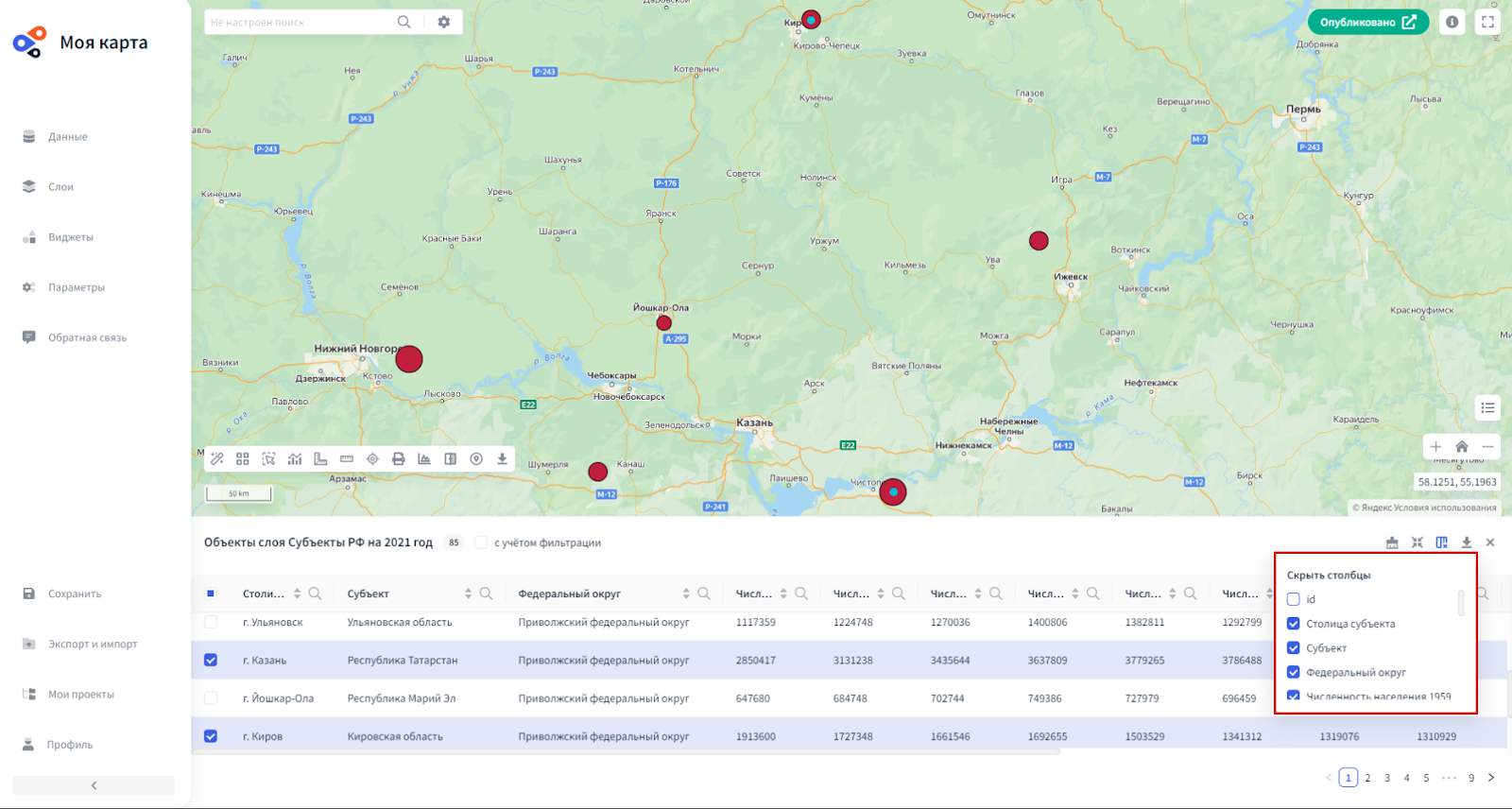
6. Экспорт выбранных объектов
После выбора объектов в таблице атрибутов можно их экспортировать с помощью инструмента Экспортировать выбранные объекты, который расположен в верхнем правом углу таблицы.
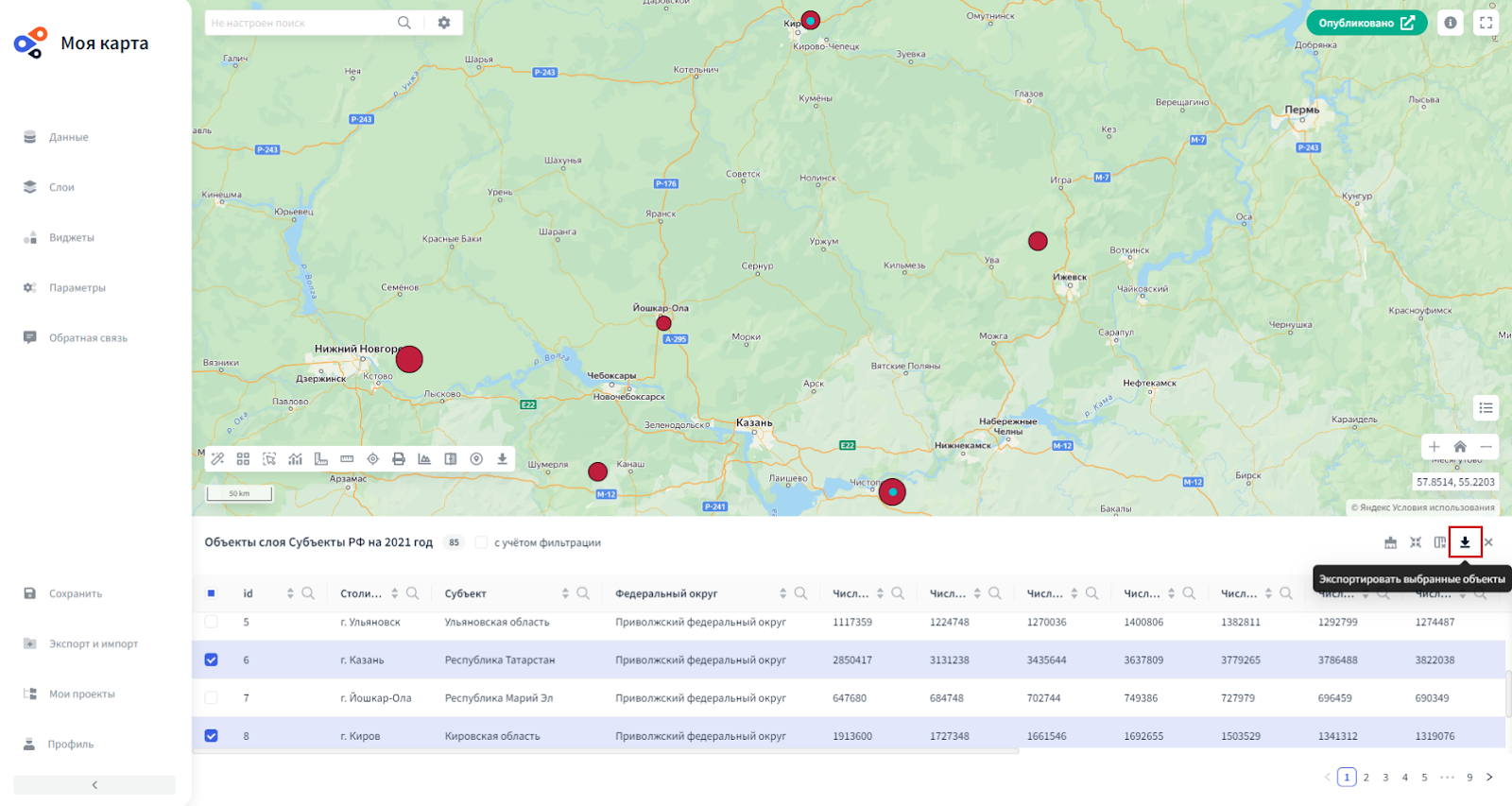
После нажатия на кнопку появится всплывающее окно, в котором необходимо выбрать формат экспортируемого файла. Для скачивания доступны как табличные, так и векторные форматы:
- CSV
- XLSX
- GeoJSON
- SHP
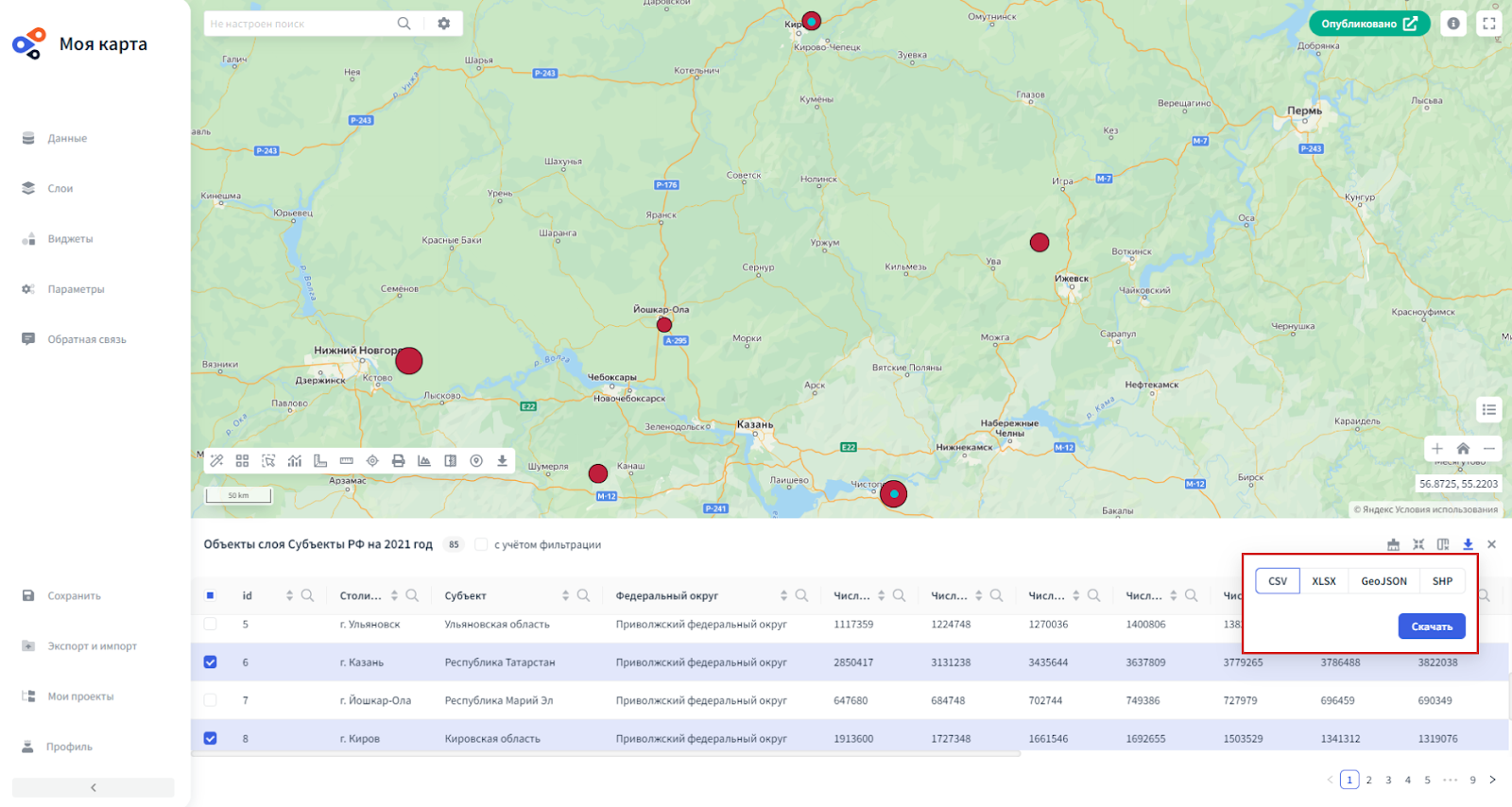
7. Снятие выборки
Если необходимо снять выборку всех объектов в атрибутивной таблице, можно сделать это с помощью инструмента Очистить выборку, который находится в правом верхнем углу таблицы.
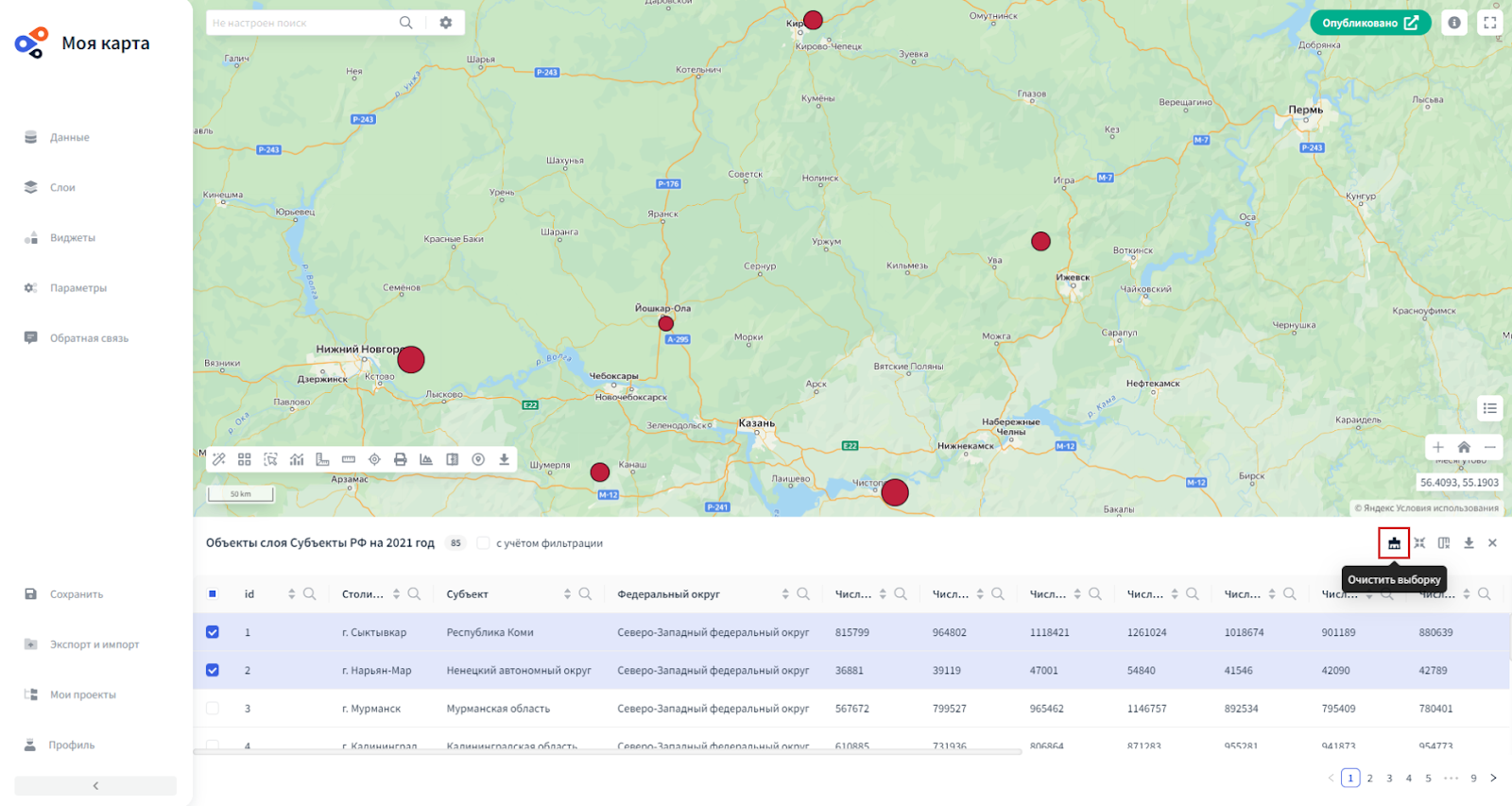
После нажатия на кнопку галочки напротив ранее выбранных объектов будут сняты.
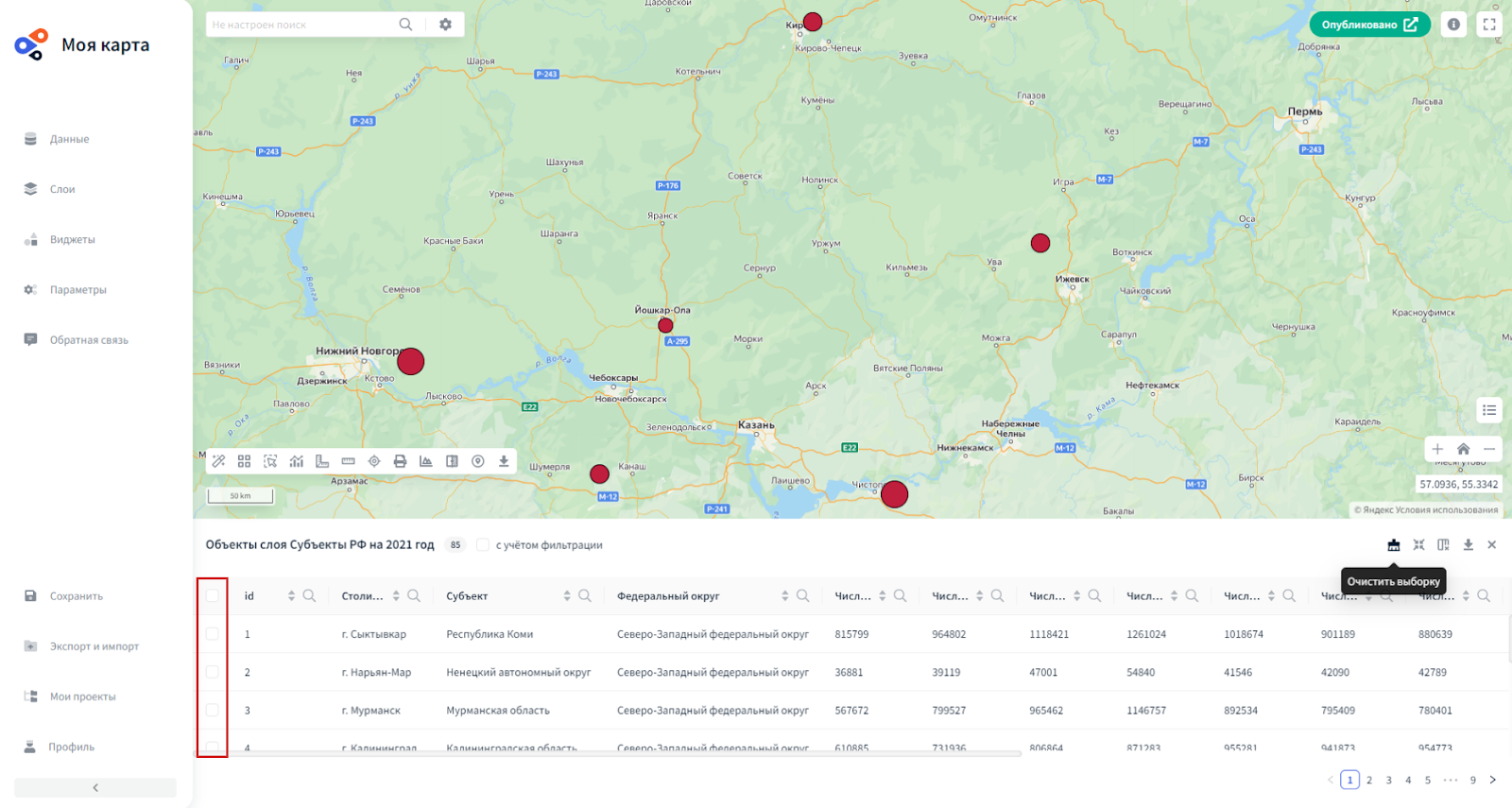
Мы увидели, что таблица атрибутов – один из наиболее важных инструментов для работы с географическими данными. Теперь работать с ними будет проще и понятнее.
Читайте новости на нашем телеграм-канале